Konfiguriranje sudionika razreda
Postali ste ponosni vlasnik svoje stranice na društvenoj mreži Odnoklassniki i ne znate gdje početi? Prije svega, trebate prilagoditi svoj račun prema vašim potrebama i osobnim željama. Olakšajte i vrlo sposobni za svakog novog korisnika.
sadržaj
Prilagodite Odnoklassniki
Dakle, već ste unijeli prijavu (obično to je važeći telefonski broj), došli do složene zaporke slova i brojeva, tako da je teško preuzeti. Što dalje? Prođimo kroz postupak postavljanja profila u Odnoklassniki, dosljedno se krećući od jednog koraka do drugog. Za detalje o tome kako se registrirati u Odnoklassniki, pročitajte još jedan članak na našoj web stranici, kojemu možete pristupiti putem veze u nastavku.
Više detalja: Registrirani smo u Odnoklassniki
Korak 1: Postavite glavnu fotografiju
Najprije morate odmah instalirati glavnu fotografiju svog profila kako bi vas bilo koji korisnik mogao prepoznati iz različitih imena. Ova će slika biti vaša posjetnica u Odnoklassniki.
- Otvaramo web stranicu odnoklassniki.ru u pregledniku, unesite login i lozinku u odgovarajuća polja, na lijevoj strani stranice na našoj budućoj glavnoj fotografiji vidimo sive siluete. Kliknemo na nju s lijevom tipkom miša.
- U prikazanom prozoru odaberite gumb "Odabir fotografija s računala".
- Otvori se istraživač, pronađemo dobru fotografiju s našom osobom, kliknite na njega pomoću LMB-a i pritisnite tipku "Otvori" .
- Podesite područje prikaza fotografija i završite postupak klikom na ikonu "Instaliraj" .
- Gotovo! Sada vas vaši prijatelji i poznanici odmah prepoznaju u Odnoklassniki glavnom fotografijom.
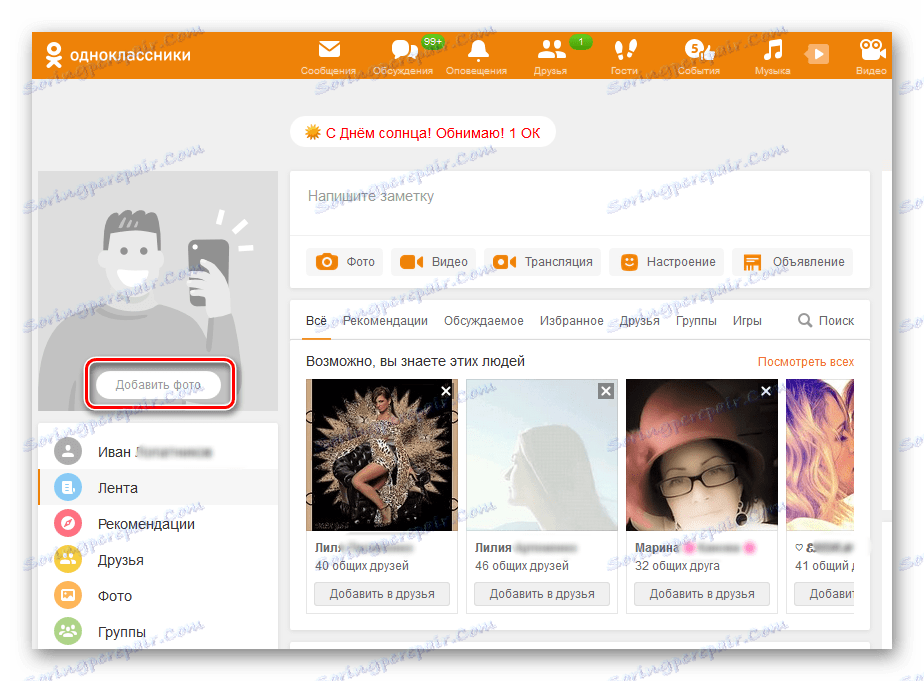
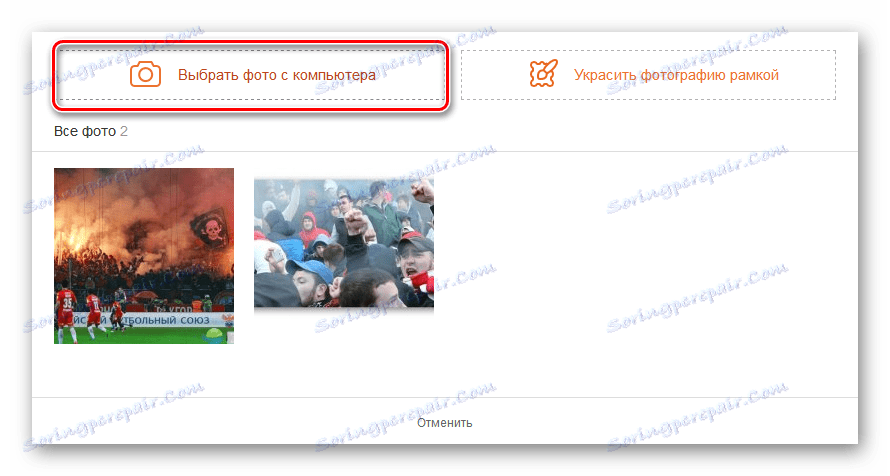
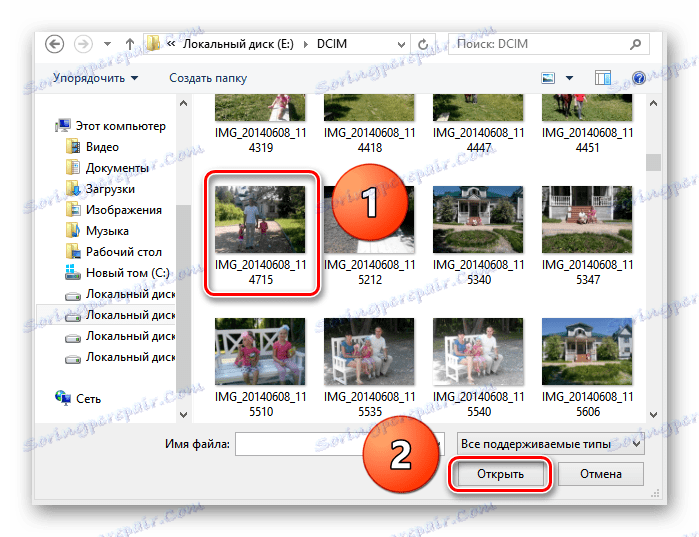
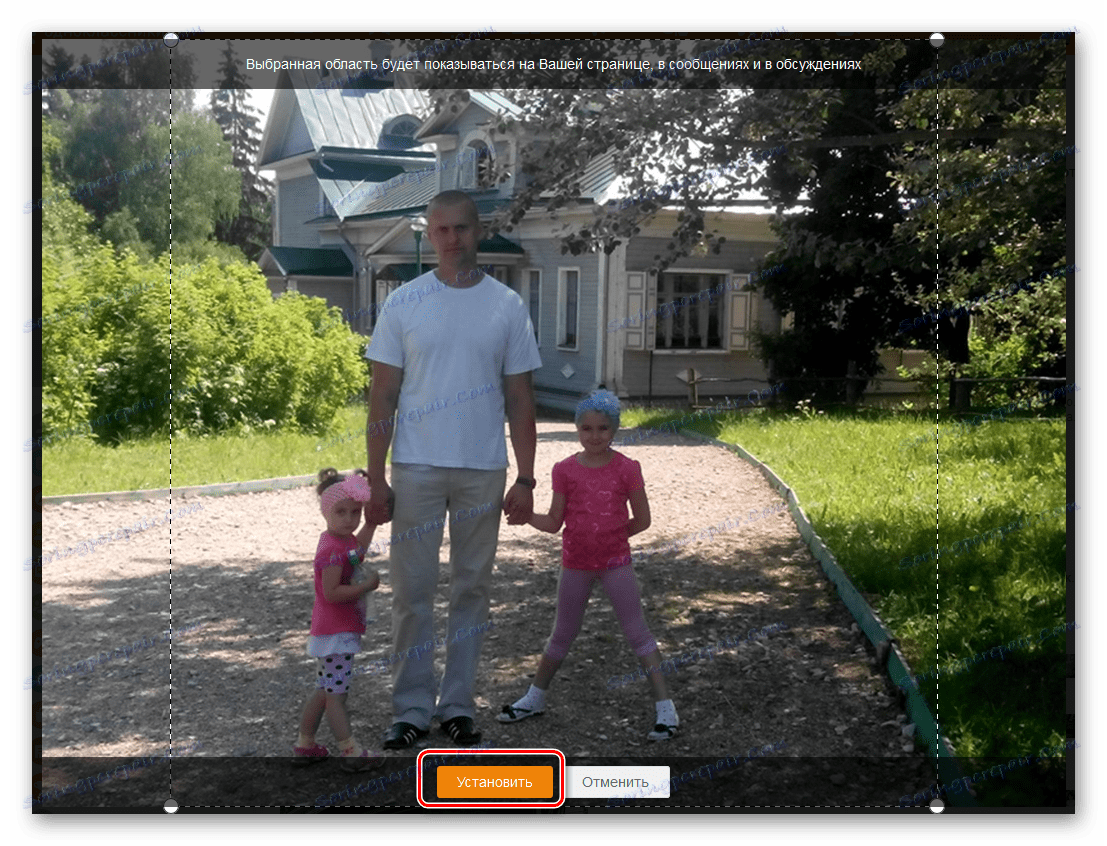
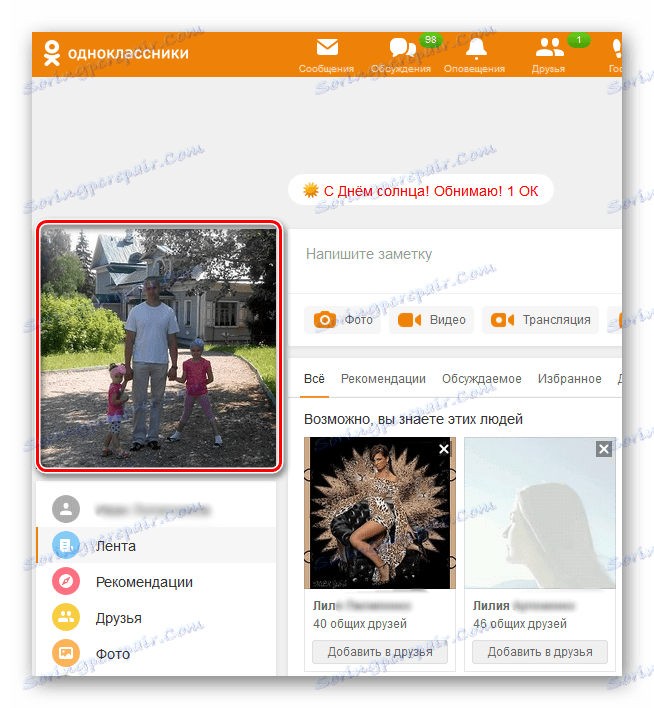
Korak 2: Dodajte osobne podatke
Drugo, poželjno je odmah detaljno navesti vaše osobne podatke, interese i hobije. Što ste potpunije opisali sebe, to će lakše pronaći prijatelje i zajednice da komuniciraju.
- Pod avatarom kliknite redak sa svojim imenom i prezimenom.
- U gornjem dijelu iznad vijesti, koji se zove "Reci o sebi" , označavamo mjesta i godine studija, usluga i rada. To će vam uvelike pomoći da pronađete stare prijatelje.
- Sad pronađemo stavku "Uredi osobne podatke" i kliknite na njega.
- Na sljedećoj stranici u stupcu "Bračno stanje" pritisnite gumb "Uredi" .
- Na padajućem izborniku, ako želite, navedite svoj bračni status.
- Ako ste sretni supružnik, možete odmah navesti "drugu polovicu".
- Sad smo se bavili osobnim životom i tek smo odabrali liniju "Uređivanje osobnih podataka" .
- Otvorit će se prozor "Uredi osobne podatke" . Navodimo datum rođenja, spol, grad i državu prebivališta, rodno naselje. Kliknite gumb "Spremi" .
- Ispunjavamo odjeljke o vašoj omiljenoj glazbi, knjigama, filmovima, igrama i drugim hobijima. To će vam pomoći pri pronalaženju prijatelja i istomišljenika na resursu.
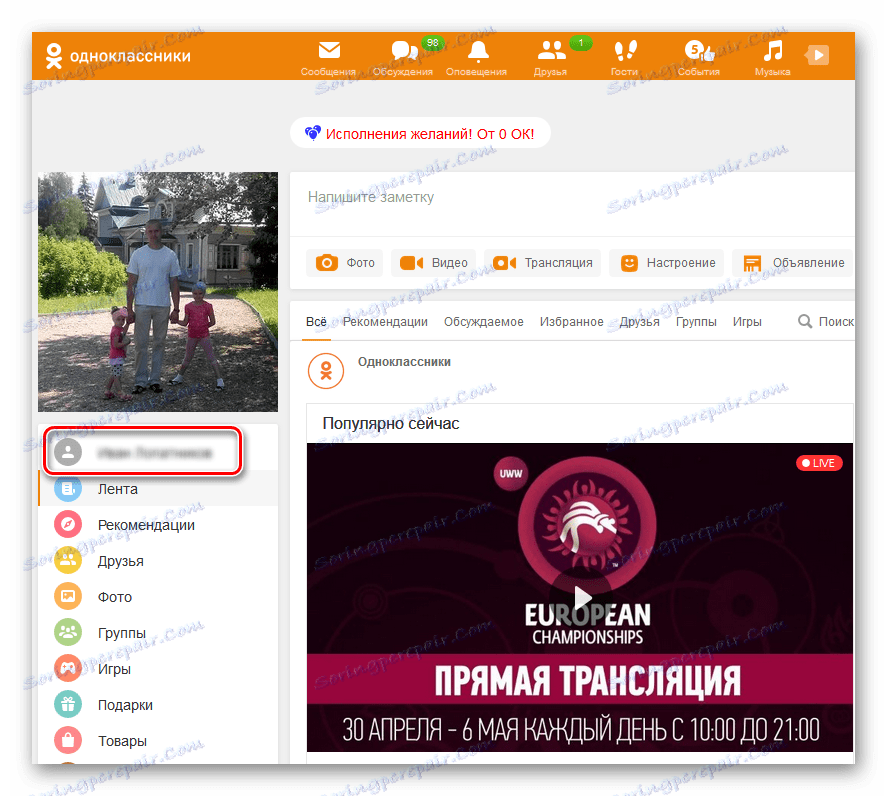
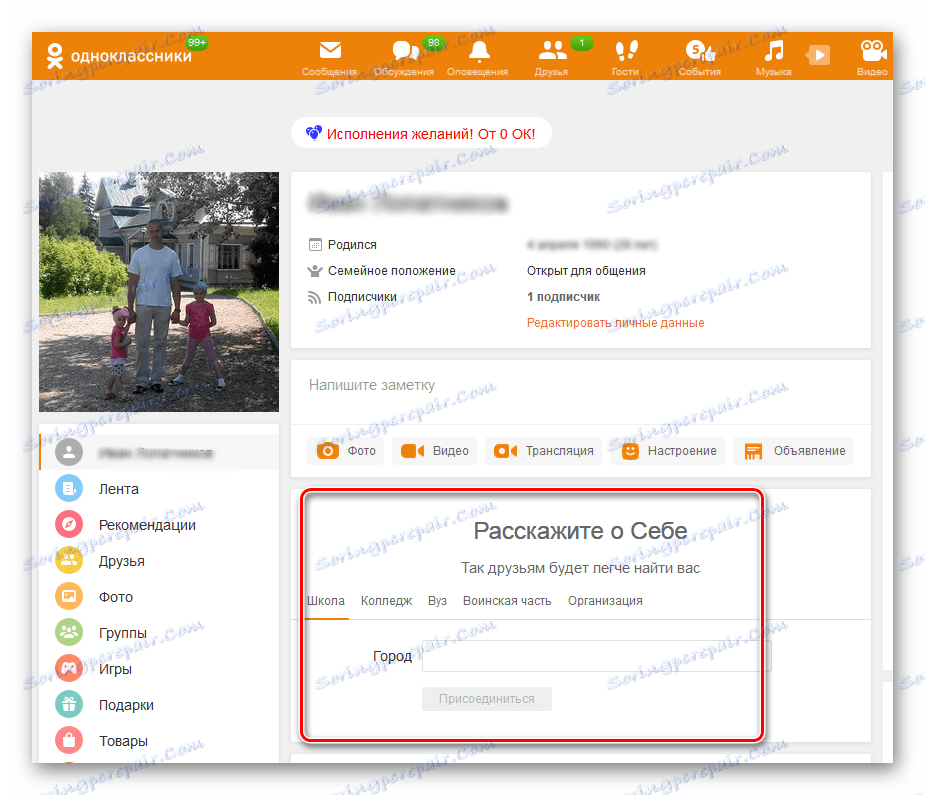
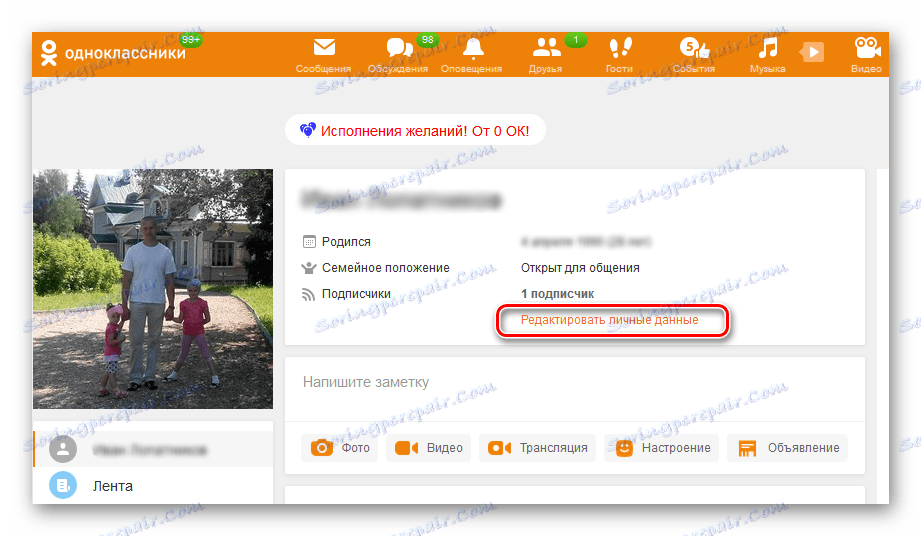
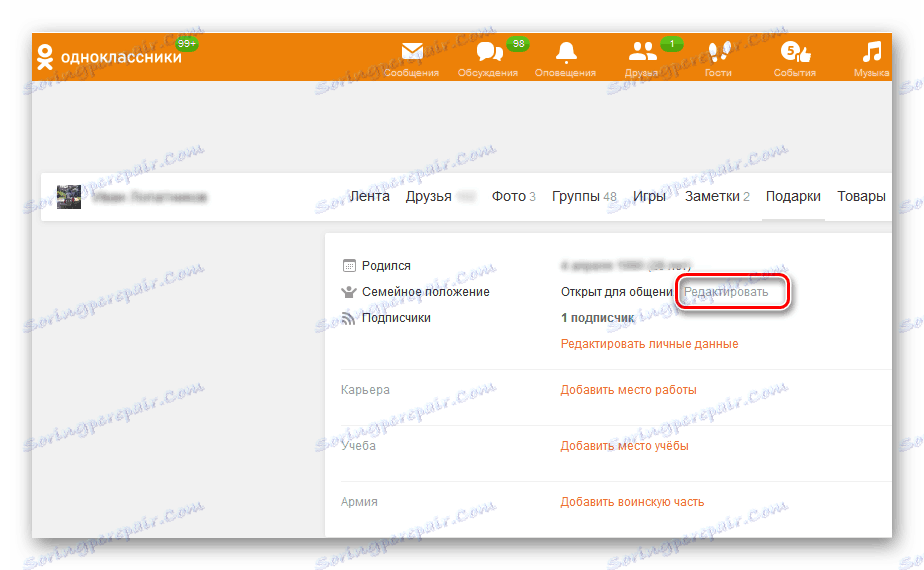
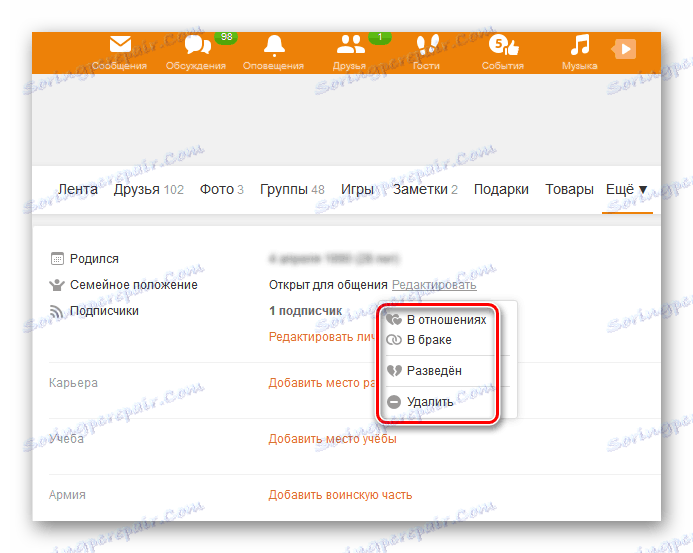
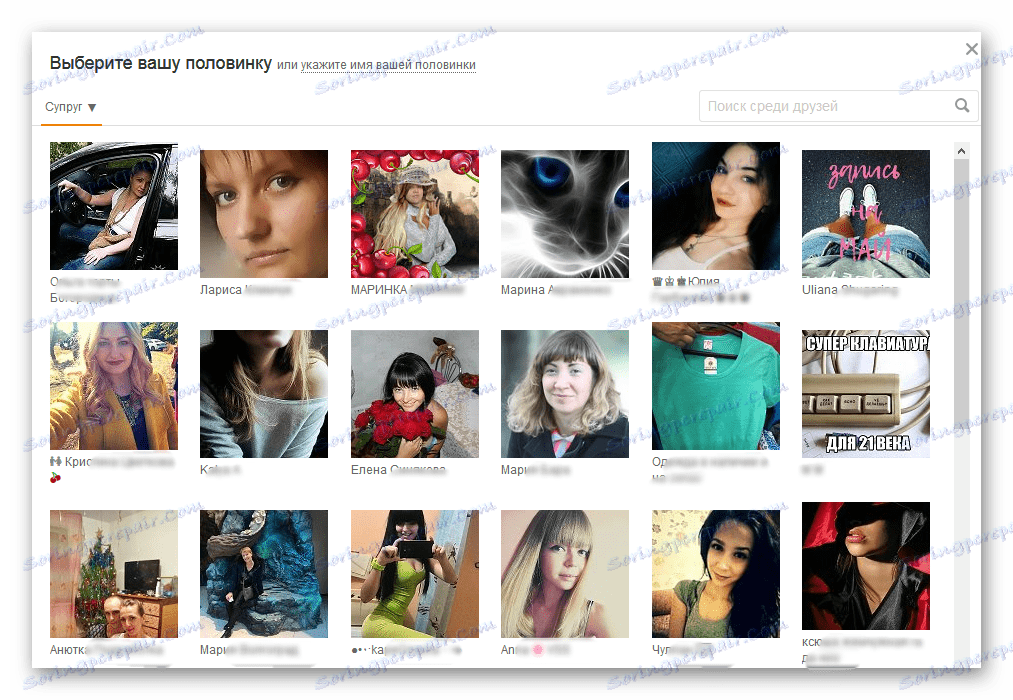
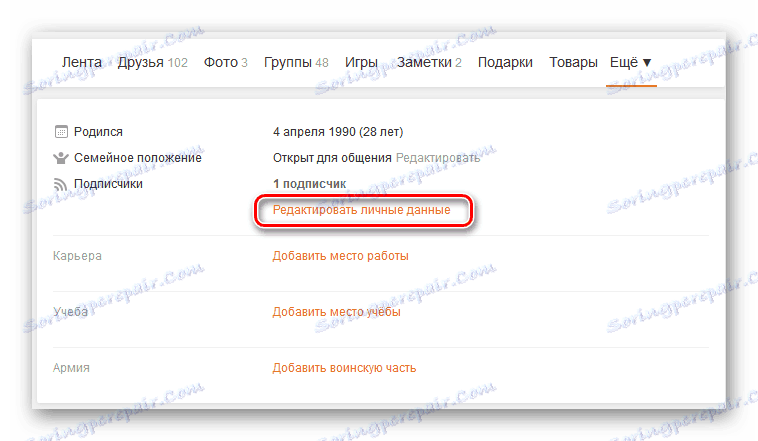
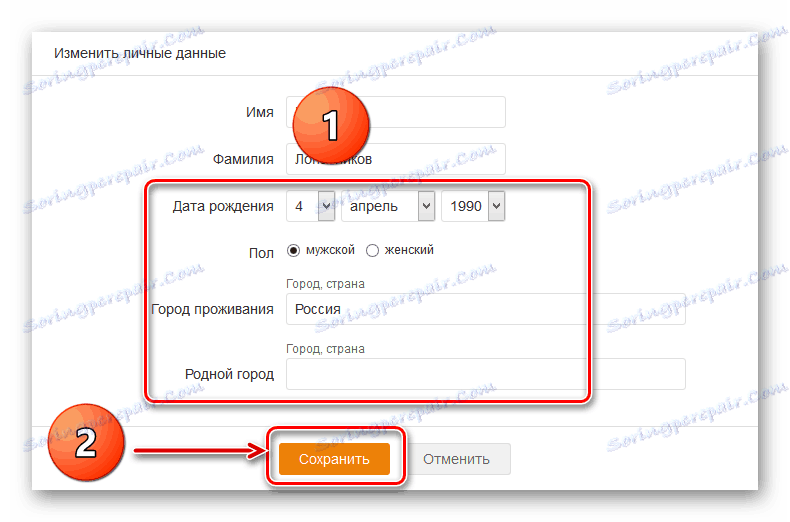
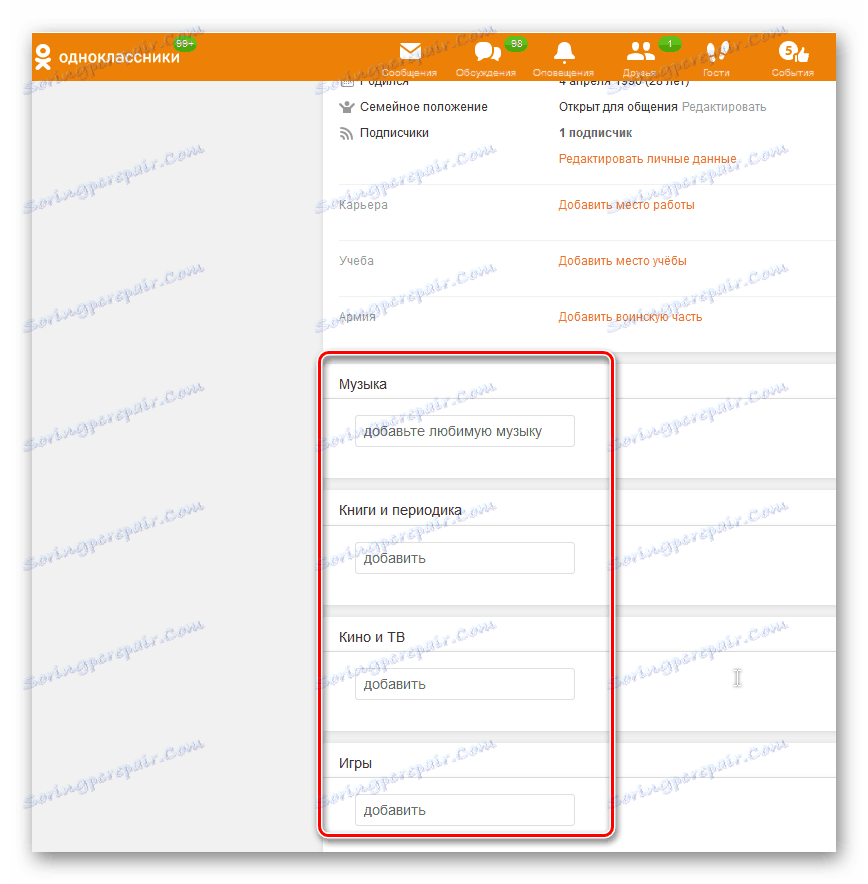
Korak 3: Postavke profila
Treće, svakako postavite svoj profil na temelju vlastitih ideja o udobnosti i sigurnosti korištenja socijalne mreže Odnoklassniki.
- U gornjem desnom kutu stranice pored avatara kliknite ikonu u obliku trokuta.
- Na izborniku koji se otvori odaberite stavku "Promijeni postavke" .
- Na stranici s postavkama prvo ćemo doći do kartice "Osnovno" . Ovdje možete promijeniti svoje osobne podatke, pristupiti lozinku, telefonski broj i adresu e-pošte na koju je pridružen račun, jezik sučelja. Također je moguće omogućiti funkciju dvostruke zaštite, odnosno svaki pokušaj unosa vaše stranice mora biti potvrđen kodom iz SMS-a koji će doći na vaš telefon.
- U lijevom stupcu idite na karticu "Javno" . Ovdje možete omogućiti plaćenu uslugu "Zatvoreni profil" , odnosno samo vaši prijatelji na resursu će vidjeti informacije o vama. U odjeljku "Tko može vidjeti" stavili smo oznaku u obavezna polja. Dostupne su tri mogućnosti za one koji mogu vidjeti vašu dob, grupe, postignuća i ostale podatke: svi korisnici, samo prijatelji, samo vi.
- Pomaknite se kroz stranicu ispod bloka "Dopusti" . U ovom odjeljku navodimo grupe korisnika kojima je dopušteno komentiranje vaših fotografija i privatnih darova, pisanje poruka, pozivanje u grupe i tako dalje. Po vlastitom nahođenju, stavite točkice u desna polja.
- Prijelaz na donju jedinicu, koja se zove "Napredno". Može omogućiti filtriranje opscenog jezika, otvoriti stranicu za tražilice, konfigurirati prikaz vaše prisutnosti na resursu u odjeljku "Korisnici su sada na web stranici" i slično. Spustite oznaku i pritisnite gumb "Spremi" . Usput, ako ste zbunjeni u postavkama, uvijek ih možete vratiti na zadanu poziciju odabirom gumba "Reset Settings" .
- Idite na karticu "Obavijesti" . Ako želite primati obavijesti o događajima na web-lokaciji, morate navesti e-adresu na koju će se poslati.
- Ušli smo u odjeljak "Foto" . Za konfiguriranje postoji samo jedan parametar. Možete omogućiti ili onemogućiti automatsku reprodukciju GIF-a. Odaberite željeni položaj i spremite je.
- Sada prijeđite na karticu "Video" . U ovom odjeljku možete omogućiti obavijesti emitiranja, onemogućiti povijest gledanja videozapisa i aktivirati automatsku reprodukciju videozapisa u feedu vijesti. Podesite parametre i kliknite gumb "Spremi" .
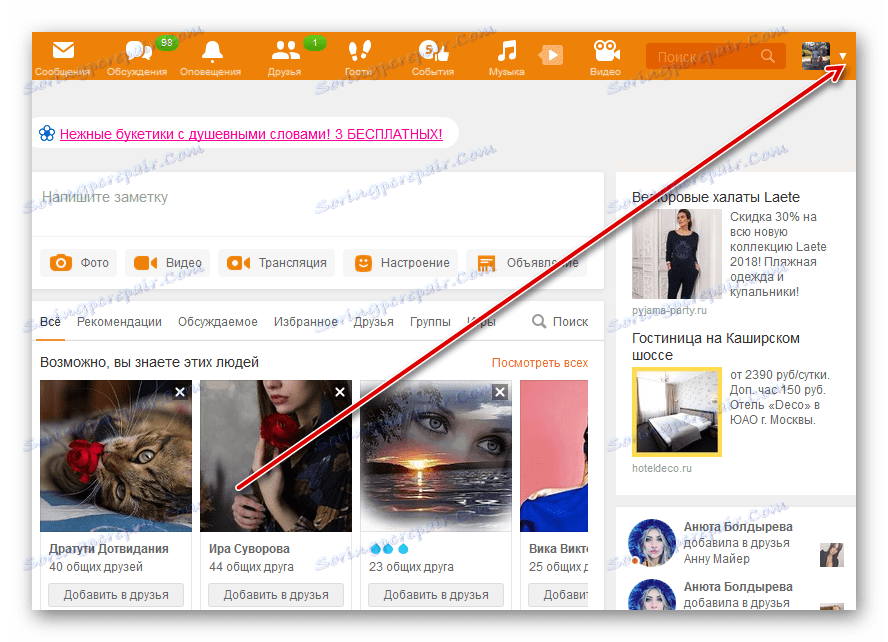
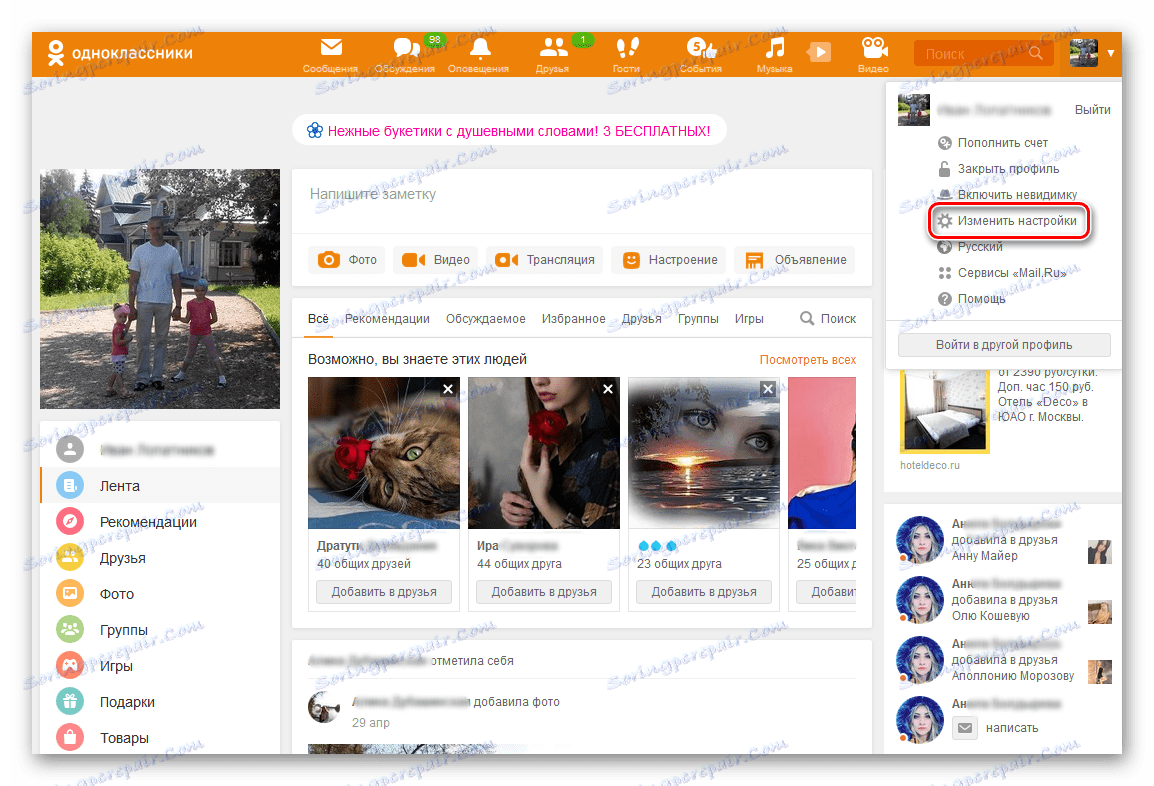
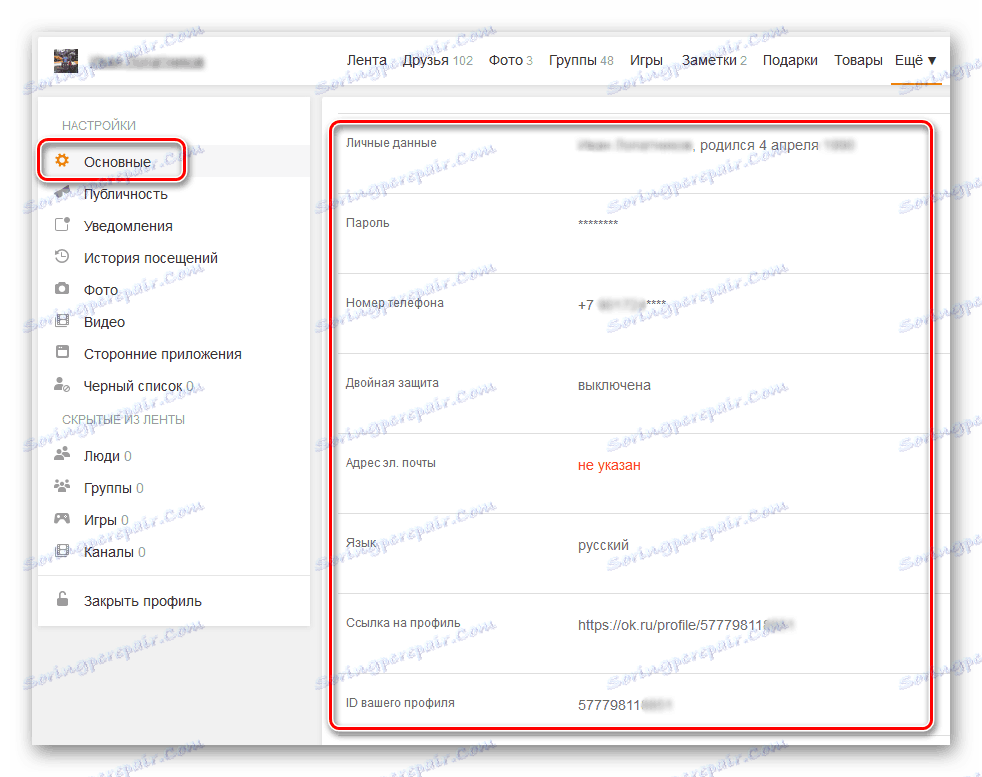
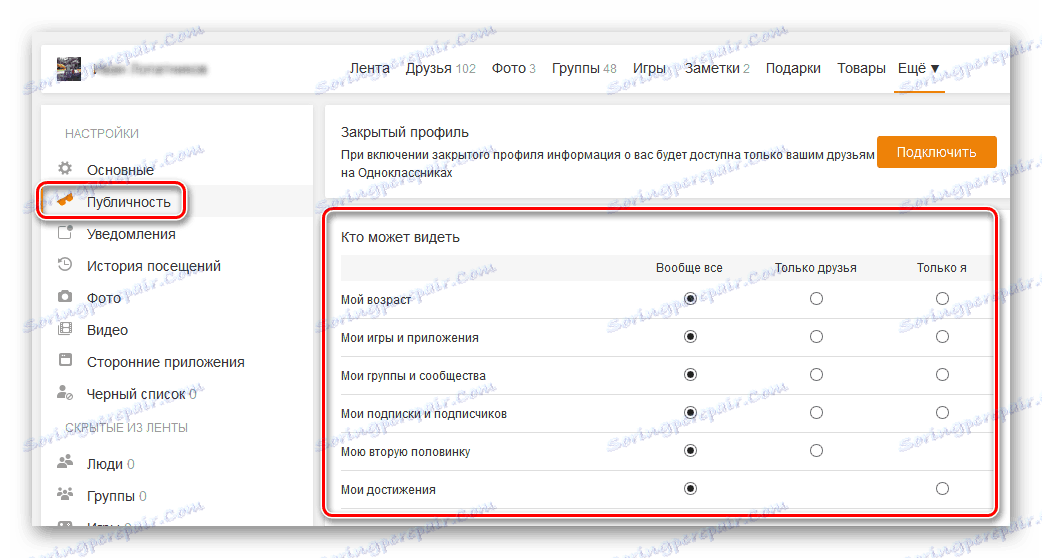
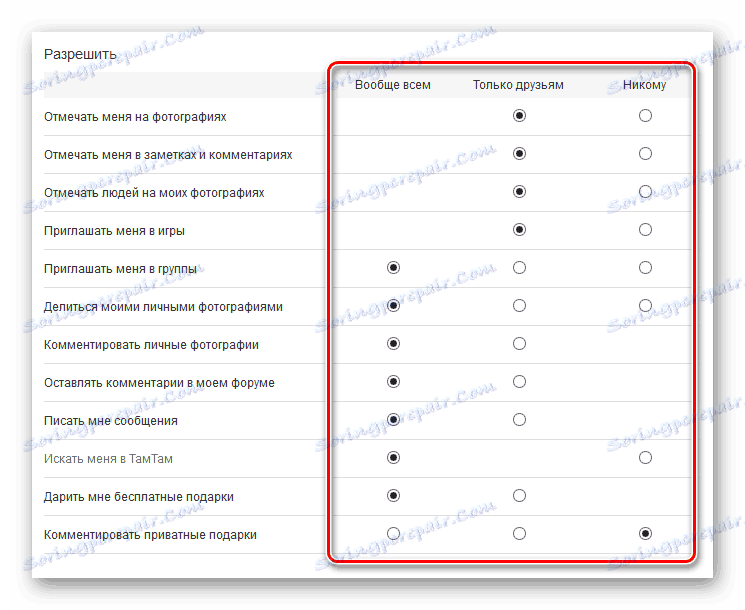
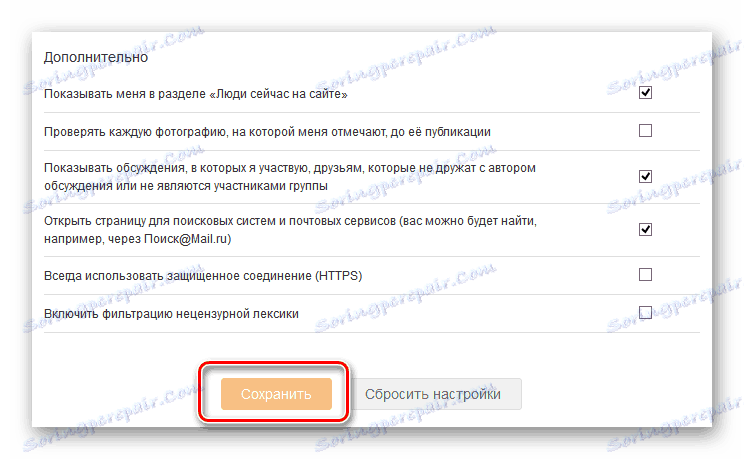
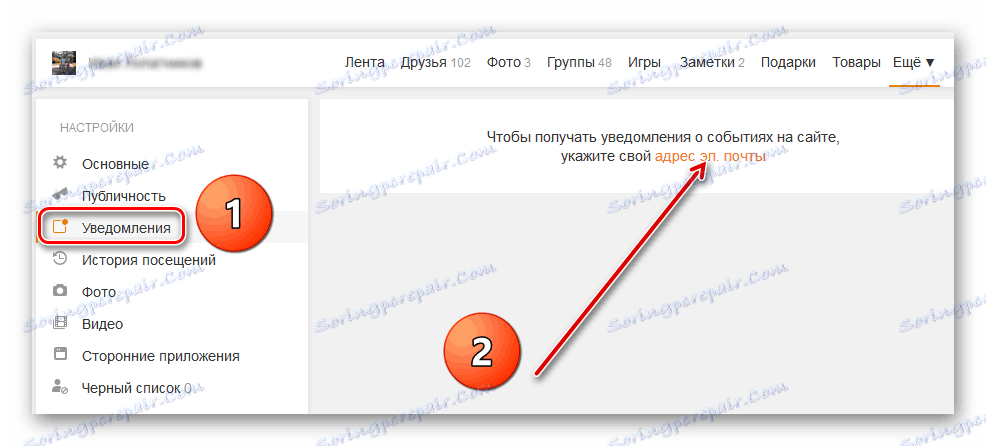
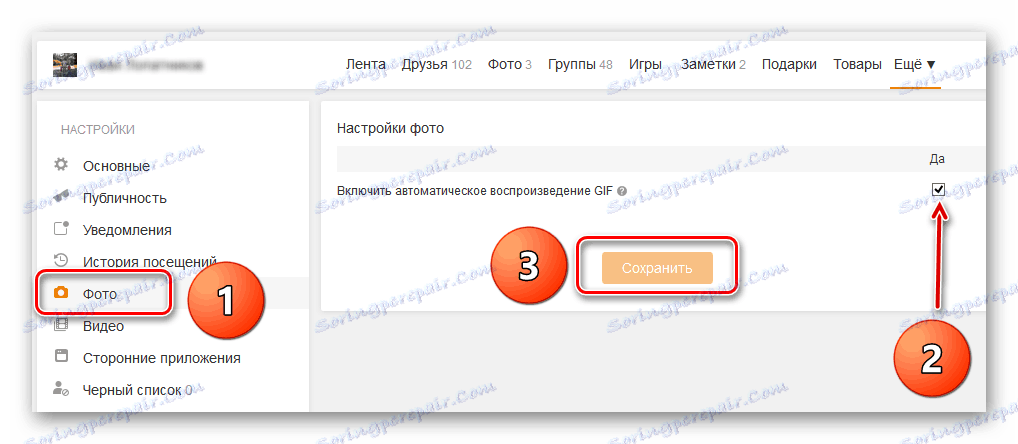
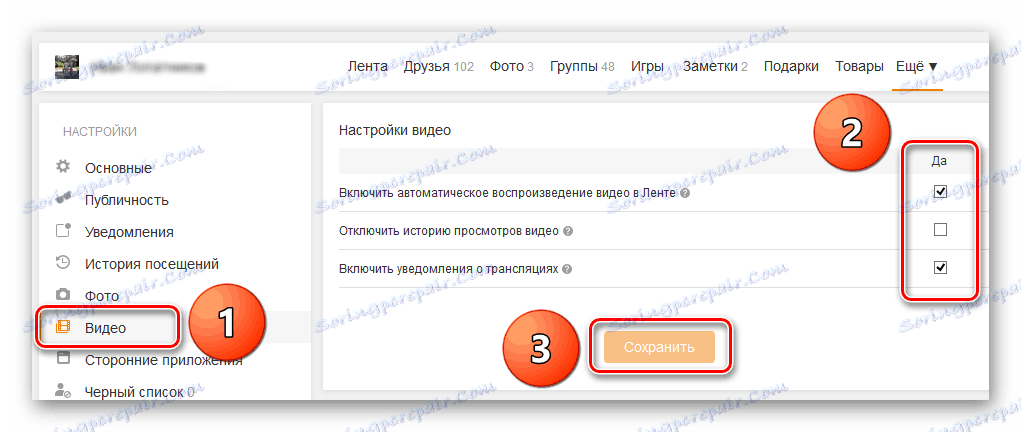
Ukratko, sve! Završena početna postavka Odnoklassniki. Sada možete tražiti stare prijatelje, izraditi nove, pridružiti se interesnim zajednicama, objaviti svoje fotografije i još mnogo toga. Uživajte u komunikaciji!
Vidi također: Promijenimo ime i prezime u Odnoklassniki
